Исправить зависание приложения Amazon Echo / Alexa в режиме настройки, проблема с Wi-Fi
Застрял при настройке Приложение Alexa а также Устройство Amazon Echo может раздражать. Это мешает вам двигаться вперед и использовать свой новый умный динамик Amazon. Однако есть способы решить проблему. Вы можете проверить эти методы ниже, чтобы узнать больше.
Исправить Amazon Echo Dot и приложение Alexa не будут подключаться к Wi-Fi и зависать в режиме настройки
Если ваш умный динамик Amazon Echo Dot или другое устройство Echo и Alexa не подключается к Wi-Fi Интернету, и вы получили застрял на экране настройки, эти решения могут помочь вам выбраться отсюда. Вы можете следовать каждому из приведенных ниже методов по одному и снова попытаться продолжить настройку приложения Alexa на устройстве Echo.
ПРОВЕРИТЬ: Ограниченные по времени предложения на последнее поколение Amazon Echo Dot
Решение №1 – перезагрузите устройство
Перезагрузите телефон, чтобы обновить соединение. Выключите Amazon Echo или другие устройства Alexa и мобильное устройство. Подождите несколько секунд, прежде чем снова их включить. Этот простой способ, которым часто пренебрегают, может творить чудеса, когда дело касается проблем с сетевым подключением.
Программы для Windows, мобильные приложения, игры - ВСЁ БЕСПЛАТНО, в нашем закрытом телеграмм канале - Подписывайтесь:)
Решение № 2 – проверьте, совместимо ли ваше приложение Alexa с вашим устройством.
Одна из причин, по которой ваше приложение Alexa застревает при настройке, заключается в том, что у вас нет последней версии приложения или ОС вашего устройства несовместима. Для телефонов Android вам потребуется версия Android 4.4 или выше. Устройства Apple должны иметь iOS 8.0 или выше, а устройства Amazon Fire – Fire OS 3.0 или выше.  Предоставлено: Анете Лусина / Pexels.
Предоставлено: Анете Лусина / Pexels.
Решение №3 – Загрузите новые обновления в свое приложение Alexa
- Запустите магазин приложений своего устройства.
- Найдите приложение Alexa.
- Проверьте, есть ли доступные обновления, которые вы можете загрузить для своего приложения Alexa.
- Коснитесь Установить.
СМОТРИ ТАКЖЕ: Зарегистрируйтесь и получите скидку на членство в Amazon Prime для студентов
Решение №4 – Включите определение местоположения на мобильном устройстве.
- Перейдите в меню настроек вашего устройства.
- Для некоторых смартфонов сначала потребуется перейти в раздел «Конфиденциальность».
- Затем выберите «Местоположение» или «Службы определения местоположения».
- Включите Местоположение.
Решение №5 – Проверьте настройки времени и даты вашего телефона.
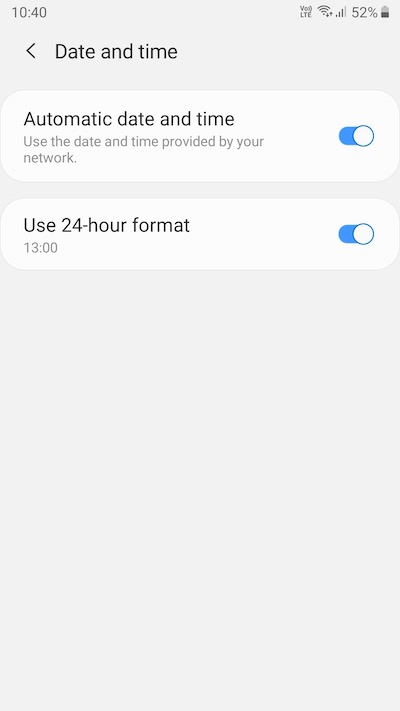 Кредит: Диспетчер Windows
Кредит: Диспетчер Windows
Установите на устройстве время и дату автоматически. Ошибки обычно возникают, когда на вашем устройстве нет точного времени и даты.
- Зайдите в меню настроек.
- Выберите дату и время.
- Включите функцию автоматической даты и времени.
Решение № 6 – Настройте Alexa через Интернет
Вы также можете попробовать настроить приложение Alexa через веб-сайт.
- Перейти к https://alexa.amazon.com/.
- Войдите в свою учетную запись Amazon.
- Выберите “Настройки”.
- Щелкните «Настроить устройство».
- Теперь вы можете приступить к настройке своего приложения Alexa.
Решение № 7 – переустановите приложение Alexa.
- Сначала вам нужно удалить приложение.
- Зайдите в Настройки и перейдите в Приложения.
- Найдите приложение Alexa.
- Выберите Удалить.
- Теперь перейдите в магазин приложений вашего устройства.
- Найдите приложение Alexa.
- Выберите Установить.
Пробовали ли вы другие решения, устраняющие ошибку приложения Alexa? Вы можете поделиться ими ниже, чтобы помочь другим пользователям.
Программы для Windows, мобильные приложения, игры - ВСЁ БЕСПЛАТНО, в нашем закрытом телеграмм канале - Подписывайтесь:)


![Возникла проблема с сервером [503]](https://etfa.ru/wp-content/uploads/2021/01/how-to-fix-youtube-error-there-was-a-problem-with-the-server-503-768x512.jpg)



